[Oracle Cloud] 오라클 클라우드 무료 서버 개설

약 한 달 만에 글을 쓰게 되었네요! 개인서버를 만들어보고자 하는 욕심에.. 긴말 없이 바로 적어보겠습니다!
오늘은 오라클 클라우드의 무료 서버를 개설하는 방법을 알아보겠습니다.
(오라클 클라우드 가입은 패스하겠습니다!)
1. instances 개설
오라클 클라우드에 가입 후 로그인을 하게 되면 아래화면이 보일 텐데요,
거기서 좌측최상단에 있는 instances를 클릭해 줍니다.

instances 메뉴에 접근하면 아래화면처럼 나올 텐데 (저는 이미 생성을 해둔 상태라서 Running중인 instances가 보입니다)
Create instance를 클릭하여 인스턴스 생성화면으로 이동!

항목이 많아서 뭘 어떻게 해야 할지 걱정되실 수도 있지만(제가 그랬어요) 수정할 건 많이 없습니다!
Name 항목에는 항목이름 그대로 instances에 부여할 이름을 적어주시면 됩니다

image and shape에 Edit을 클릭하면 아래화면처럼 나올 텐데 여기서 나오는 Image는 서버의 OS를 선택하는 항목으로 원하시는 OS를 선택하시면 됩니다.
저는 Ubuntu로 선택했습니다!

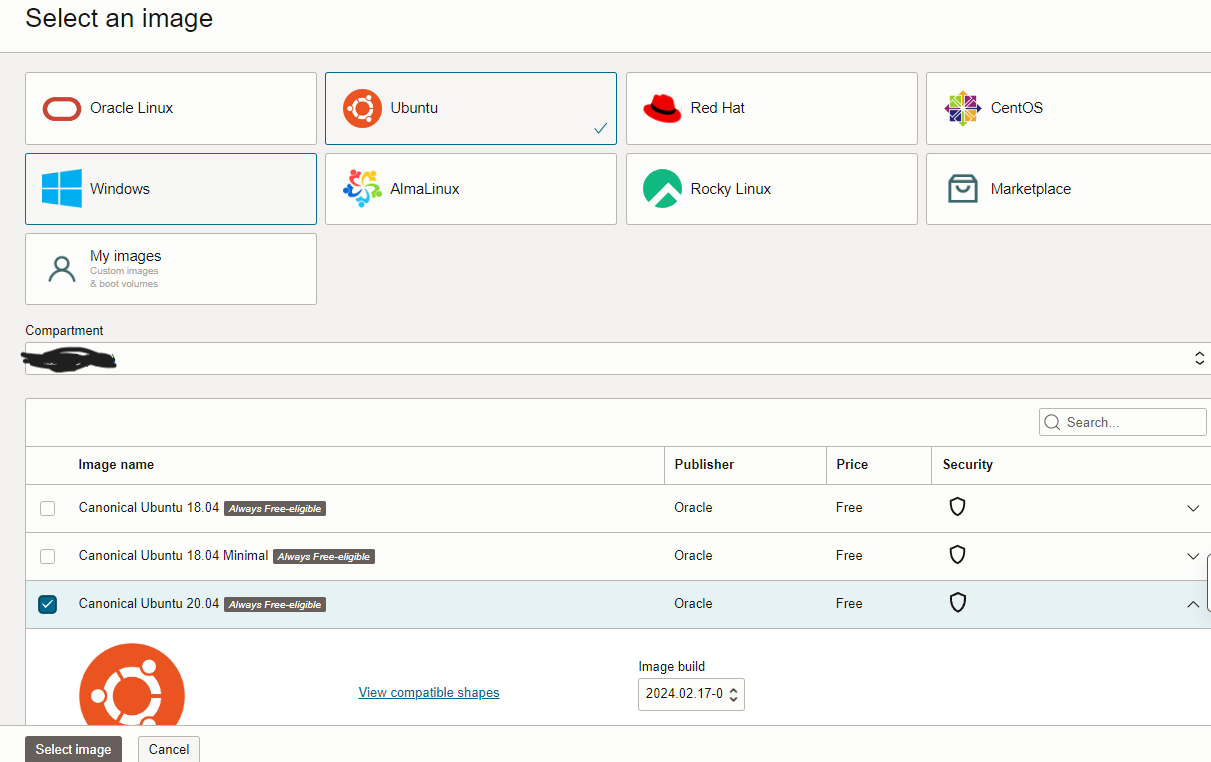
원하는 버전의 OS 선택 후 Select image를 클릭하면 되는데 Always Free-eligible 가 적혀 있는 OS들만 항시 무료로 사용가능하다고 합니다.
OS 선택 후 SSH 키 추가 부분이 있는데 key가 없다면 개인키와 공개키 저장을 통하여 저장해 두시고
공개 키를 가지고 계시다면 공개 키 파일 업로드를 클릭 후 키파일을 업로드해주시면 됩니다.
(키 생성법은 다음글에 다뤄보도록 하겠습니다!)

위 내용들을 설정 완료 후 instances를 생성하게 되면 상세페이지로 이동할 텐데 초록배경의 이미지와 RUNNING이 되어있으면 생성은 끝입니다! 상세화면에서 Terminate는 instances삭제버튼 이므로 빨간색 버튼이어서 서버 중지로 오해하는 일 없으시길 바랍니다.
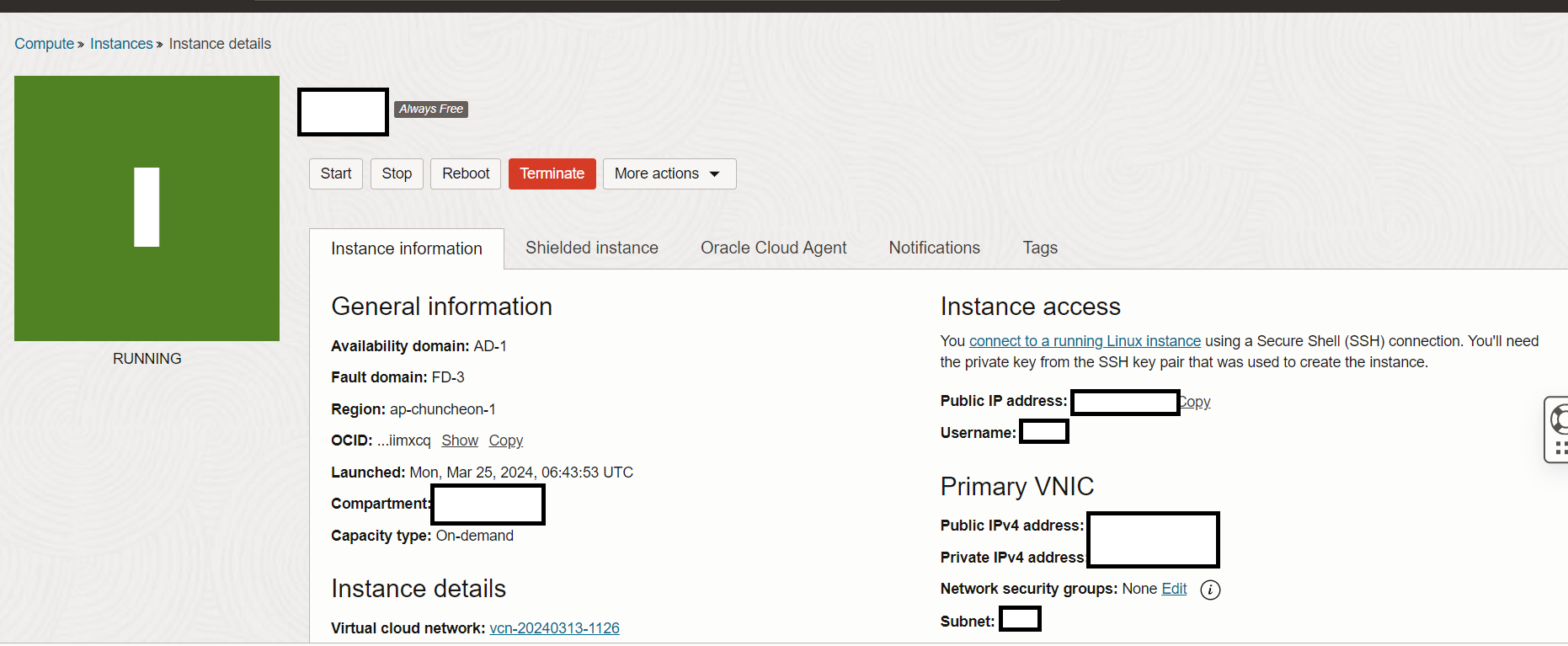
2. 고정 IP
오라클 클라우드에 VM을 생성하면 임시 IP가 배정이 되는데
외부에서 접근하기 위해서는 고정 IP를 설정해 주어야 합니다.
2-1. 고정IP 예약 설정
먼저 고정IP를 예약해야 합니다.
메뉴에서 Networking → IP Management → Reserved Public IPs로 접속하면

아래와 같은 화면이 나오는데 네모박스의 버튼을 클릭하면 됩니다. (저는 미리 생성해 둔 게 있어서 목록이 있습니다)

버튼을 클릭하면 아래화면이 나오게 되는데 Reserved public IP address name에 이름을 입력 후
Reserve public IP address을 클릭하면 위의 사진처럼 입력한 내용으로 Public IP가 목록에 보이는 것을 볼 수 있습니다.

2-2. 고정 IP 할당
이제 예약된 IP를 위에서 생성한 인스턴스에 할당하면 됩니다.
인스턴스 상세화면으로 이동 후 하단으로 스크롤을 내리면 좌측에 Attached VNICs 메뉴가 있는데 해당메뉴를 클릭하면
오른쪽에 VNIC가 나옵니다.
VNIC는 가상 네트워크 인터페이스 카드로 생성한 인스턴스에 할당된 랜카드라고 합니다!

해당 VNIC를 클릭하면 인스턴스 상세화면과 비슷한 화면이 나옵니다.
아래로 스크롤을 내리면 IPv4 Addresses 메뉴가 있는데 클릭하면 VNIC에 할당된 IP가 보이는데 현재는 임시 IP가 설정되어 있습니다.

임시 IP를 고정 IP로 변경하기 위해서 Edit을 클릭 후
임시 IP로 지정되어 있는 것을 해제한 후 예약된 고정 IP로 지정해 줘야 하는데요
아래 창에서 No public IP를 선택하여 저장하고, 다시 수정 창을 열면 Reserved Public IP를 선택할 수 있습니다.
No public IP를 선택 후 Update를 누르면 임시 IP가 해제됩니다.

수정창을 다시 열고 Reserved public IP를 선택해 줍니다.
Reserved IP Address in를 클릭해 보면 select가 가능한데 Oracle 밑에 있는 고정 IP를 선택해 주고 저장을 해줍니다.

저장 후 목록을 보면 Public IP Address에 고정 IP로 설정된 것을 볼 수 있고 해당 IP가 인스턴스 상세화면의
Public IP address로 할당되어 있는 것을 볼 수 있습니다.


이제 위 IP를 통하여 외부에서 접근을 하면 되는데, MobaXterm을 통하여 ssh 접근하는 방법은
다음 글에서 ssh공개 키생성과 함께 다루도록 하겠습니다!
저의 글을 통하여 오라클 클라우드 무료서버를 개설하시는 분들께 조금이나마 도움이 되셨으면 좋겠습니다!
긴 글 읽어주셔서 감사합니다!
태클은 환영!!